联想笔记本是我们生活中常常会用到的牌子,散热性各方面性能都挺好。但对于好几年前的笔记本来说,装载的一般都是win7系统,win10是现在用的比较多的系统,稳定性能各方面也不比win7差,而且联想笔记本也是能够适配win10系统。再加上,电脑用久了,难免会出现一些问题,所以此时重装系统就显得十分必要。那么,联想笔记本怎么自己重装系统win10?
联想笔记本电脑如何一键重装系统win10:
一、一键重装准备工作:
1.下载韩博士一键重装系统软件到电脑桌面。
2.退出电脑里所有杀毒工具,提前备份系统的重要文件。
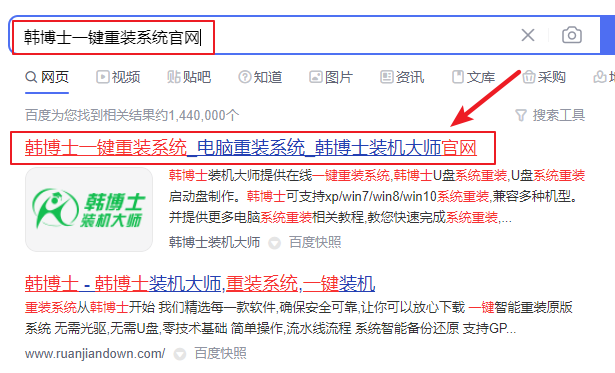
二、重装系统软件介绍:
韩博士一键重装系统软件是一款无需光驱、无需U盘,零技术基础简单操作,流水线流程的专业装机软件,即下即用,而且是不带任何插件和广告的绿色重装系统软件。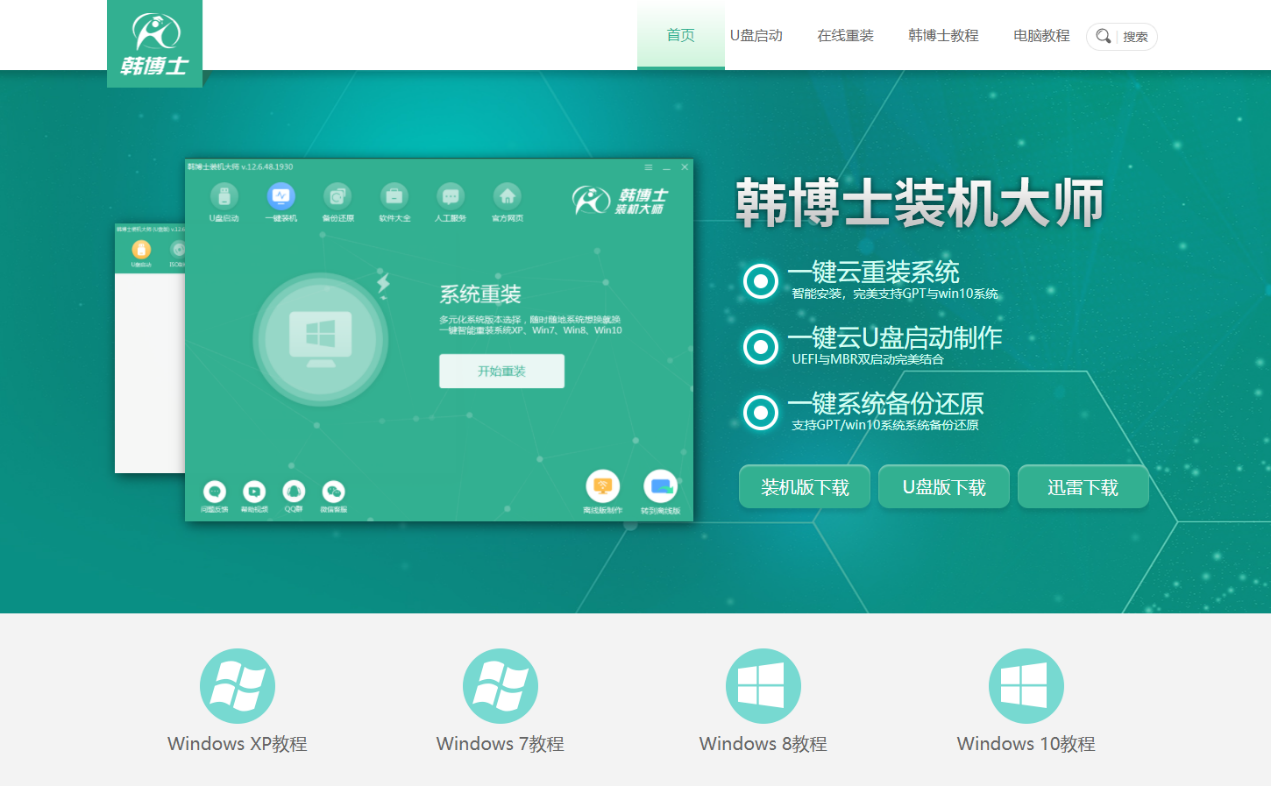
三、一键重装具体步骤:
1.双击打开韩博士装机大师,点击“一键装机”下的“开始重装”。
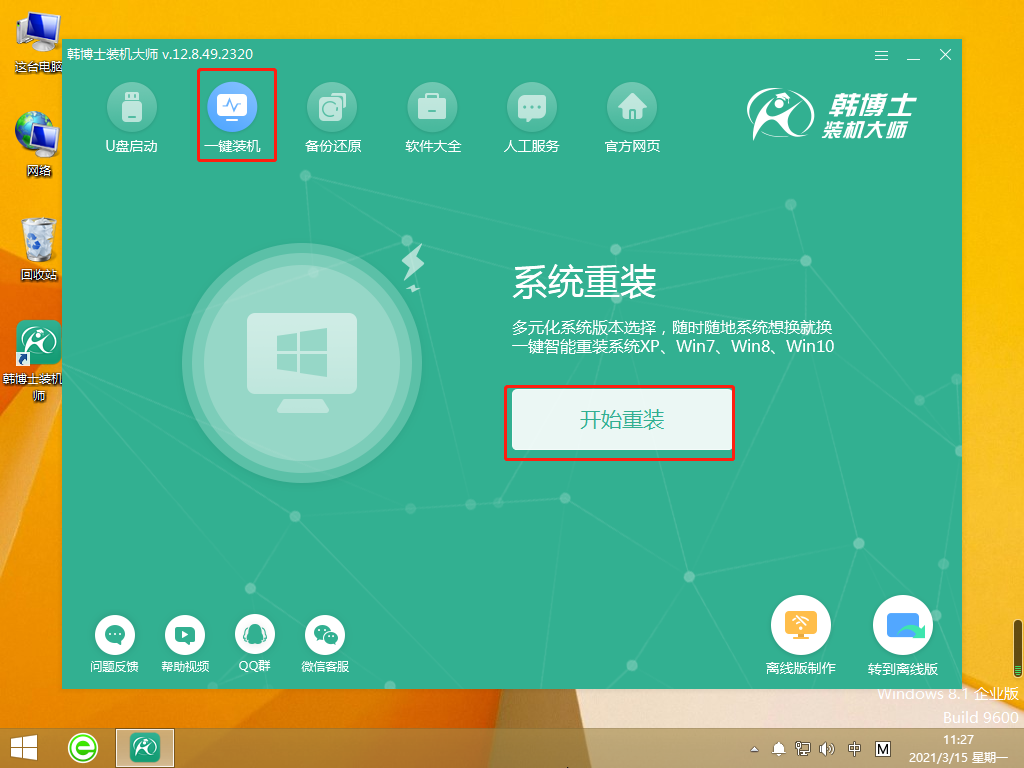
第二步,系统进入“环境监测”,检测完成后点击“下一步”。
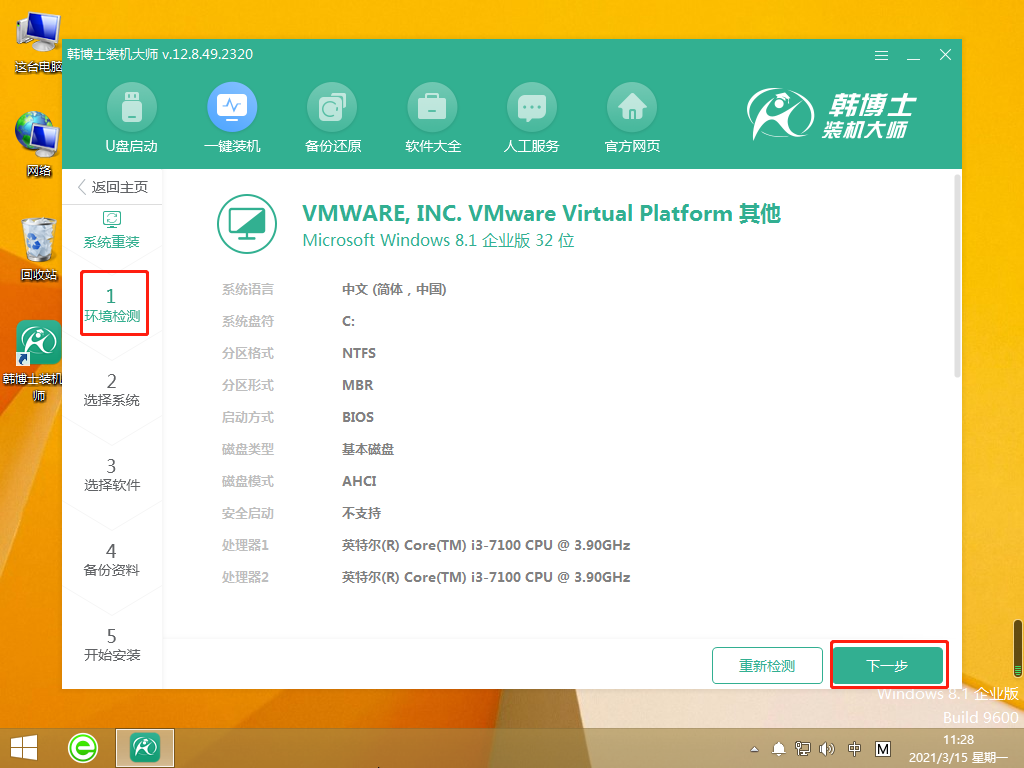
第三步,选择合适的win10系统文件,再点击“下一步”。
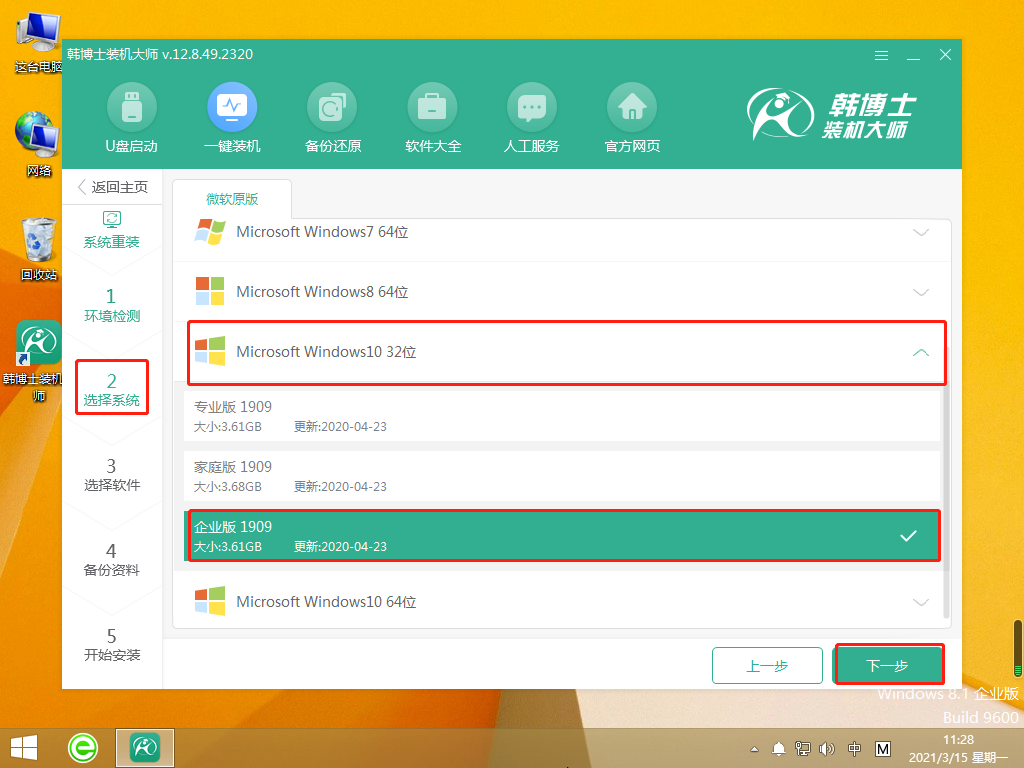
第四步,系统开始下载文件,因为文件容量较大,可能需要耗费一点时间,耐心等待下载完成即可。
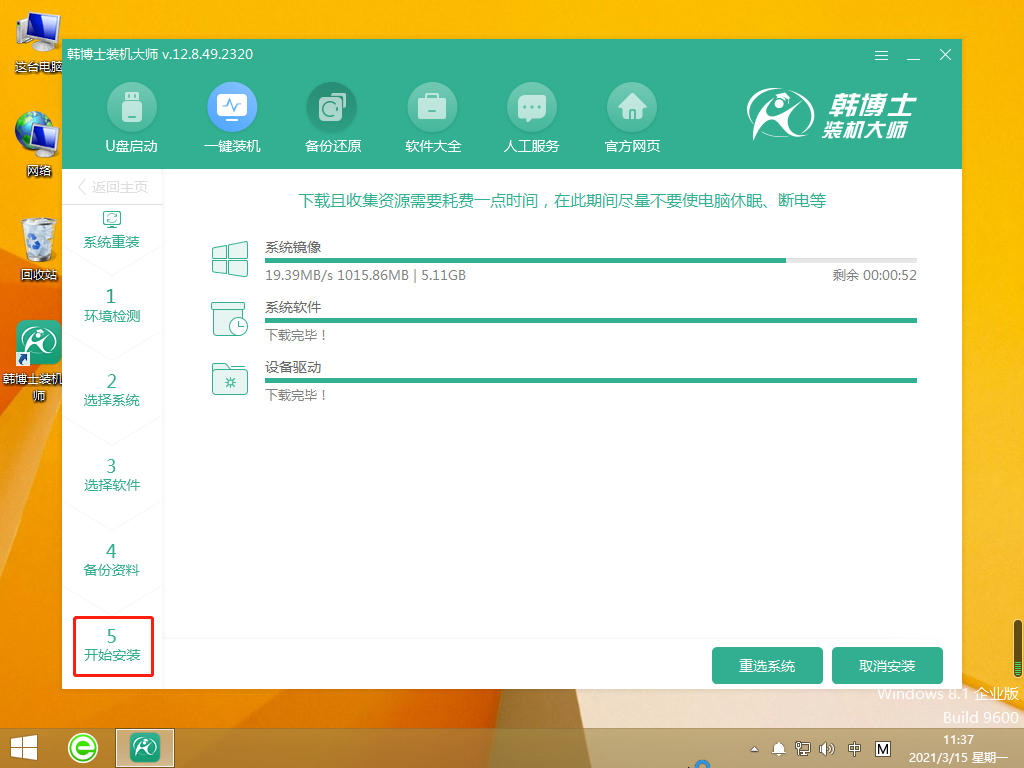
第五步,环境部署完毕,点击“立即重启”。
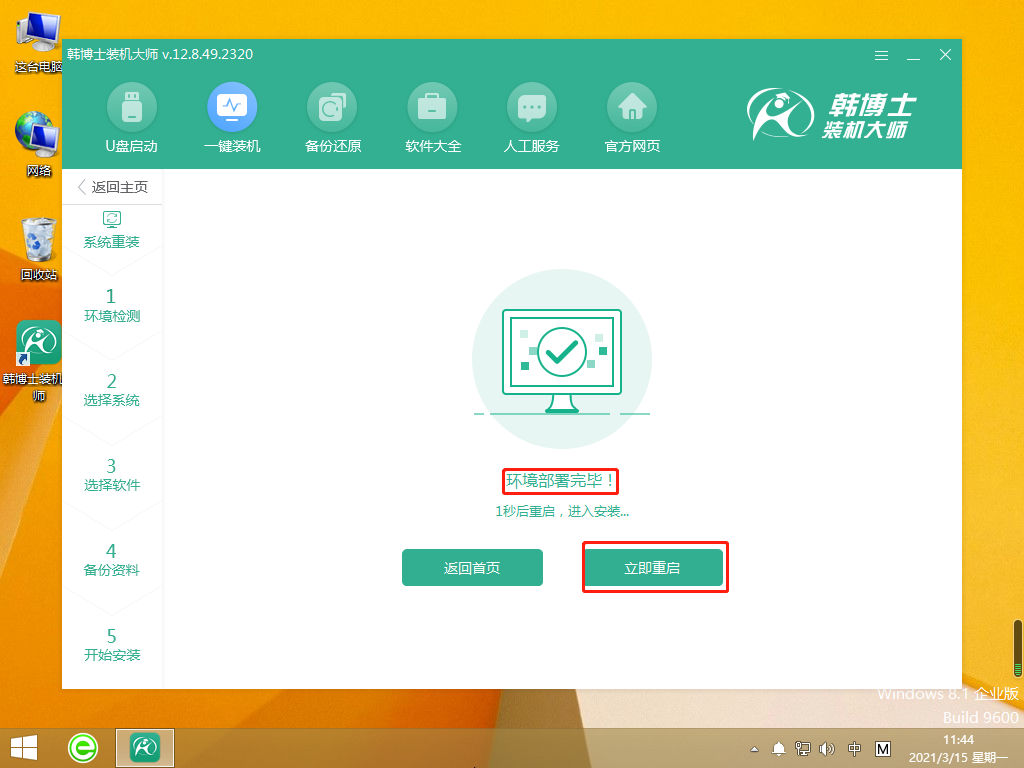
第六步,选择第二项并回车进入。
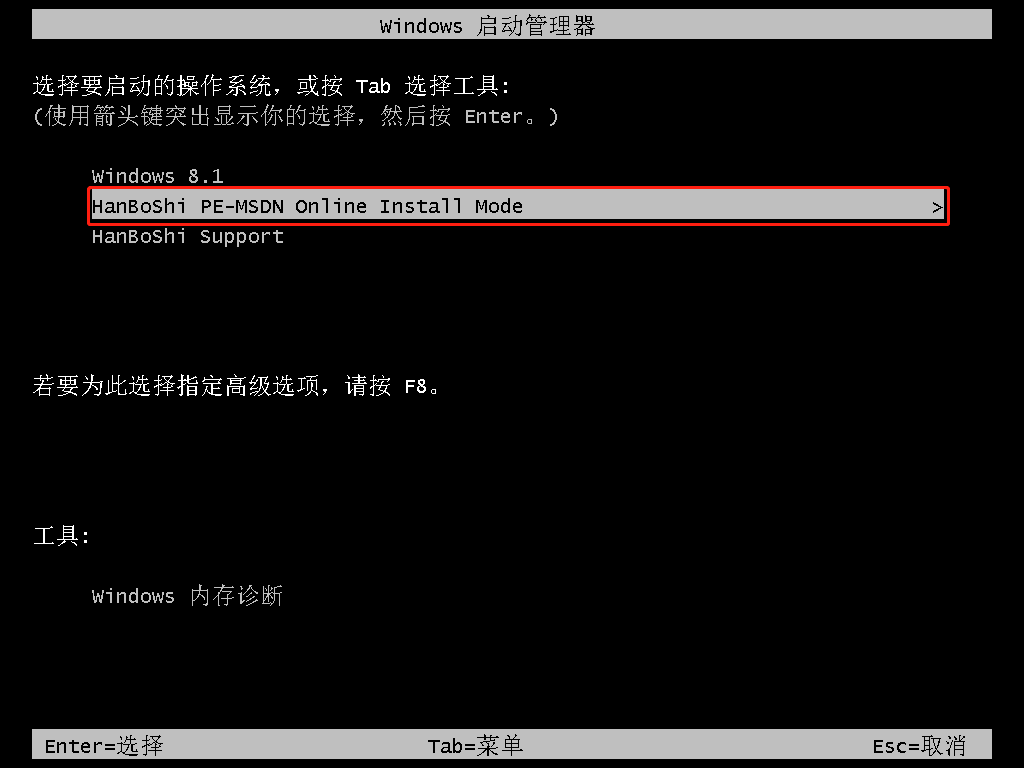
第七步,开始安装win10系统,安装完毕后点击“立即重启”。
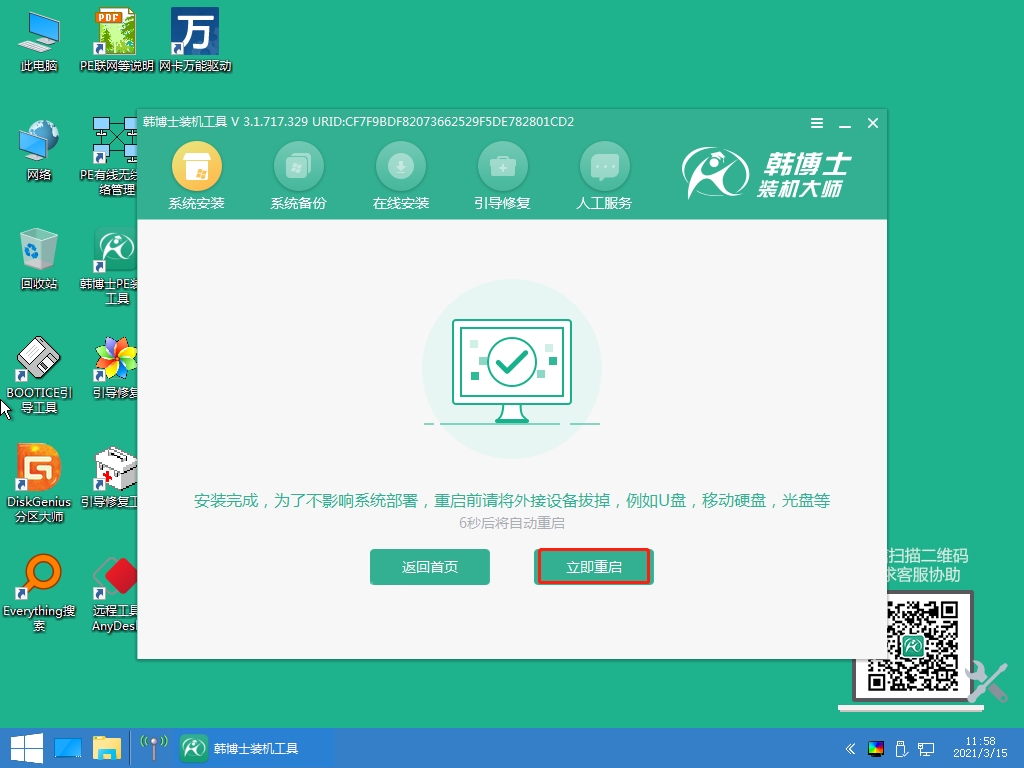
第八步,选择第一项“Windows10”。
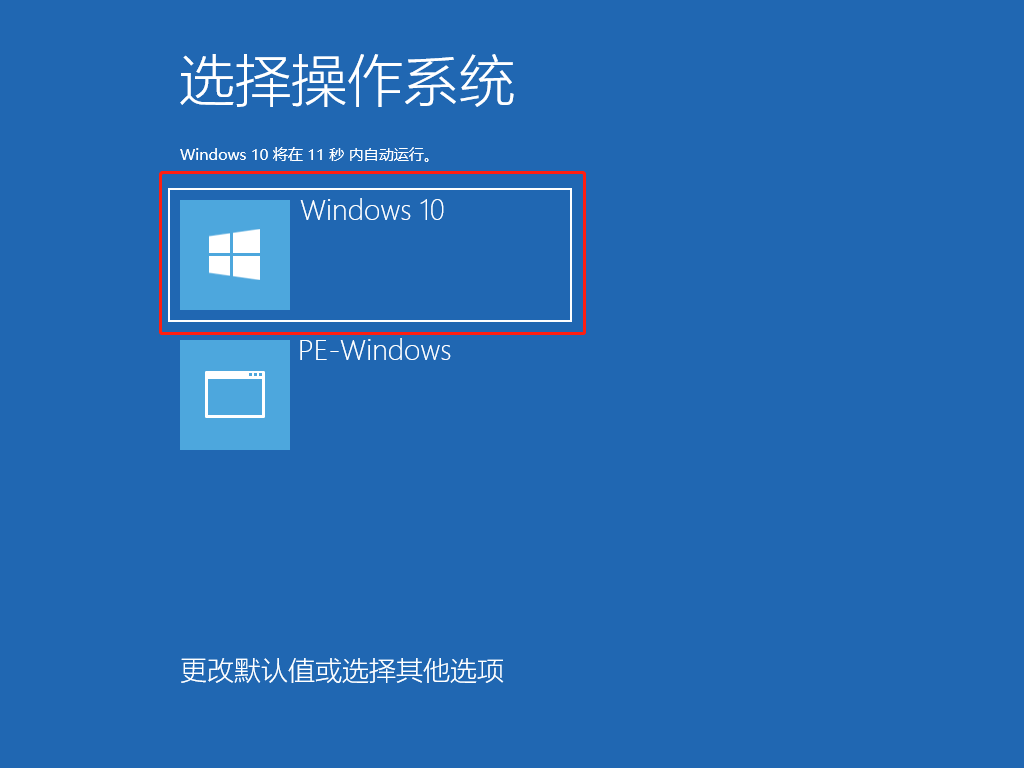
第九步,出现win10桌面,证明win10系统安装完毕。
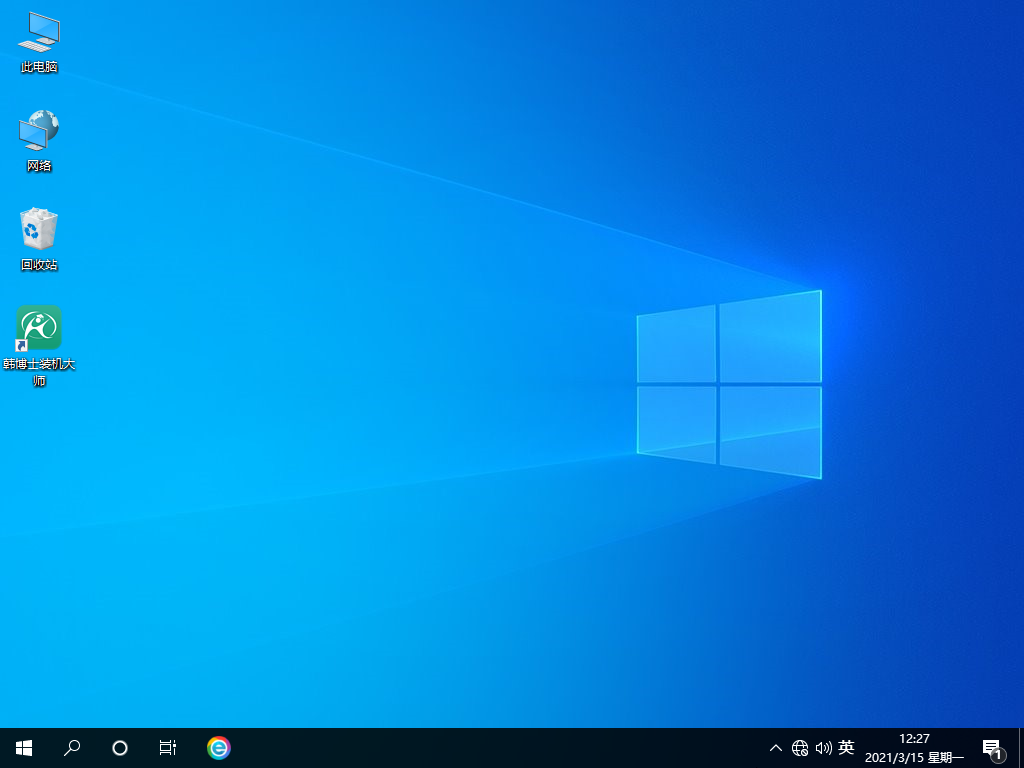
以上是联想笔记本电脑如何一键重装系统win10的具体教程,一键重装是重装系统方法中最简单的一种,如果你也有重装系统的需求,可以直接按照以上的教程来操作。韩博士是一款绿色专业的装机软件,重装过程不会出现广告,在使用中遇到任何难题,都可咨询在线技术人员。

